


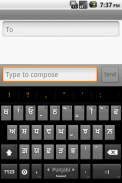
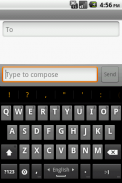
Gurmukhi Keyboard

Descripción de Gurmukhi Keyboard
Proporciona métodos de entrada (teclado) en Gurmukhi y Hindi Locale con soporte de diccionario. Conmuta automáticamente al modo Gurmukhi con mi aplicación llamada "Gurbani Buscador".
Por favor, siga los siguientes pasos para activar el teclado: -
Versión Android <4.0
1. Ajustes -> haga clic en Idioma y teclado en el teléfono
2. Seleccione teclado Gurbani de la lista.
3. Ir a la aplicación Gurbani Buscador (o cualquier campo de texto)
4. Long haz clic en el campo de texto.
5. Seleccione inputMethod
6. teclado Seleccione Gurmukhi.
7. sistema mostrará la advertencia, pulse "OK"
8. Ir a la configuración de Gurmukhi teclado y habilitar Punjabi en "idiomas de entrada".
9. Volver a la aplicación y deslizar en "barra espaciadora" para alternar entre Punjabi e Inglés. Uno también puede permitir a otros lugares por ir a la configuración de teclado Gurmukhi.
Versión Android 4.0 (ICS)
1. Ajustes -> haga clic en Idioma y teclado en el teléfono
2. Seleccione teclado Gurbani de la lista.
3. sistema mostrará la advertencia, pulse "OK"
4. Habilitar teclado Gurmukhi como teclado predeterminado en la configuración.
5. Ir a la configuración de Gurmukhi teclado y habilitar Punjabi en "idiomas de entrada".
6. Volver a la aplicación y deslizar en "barra espaciadora" para alternar entre Punjabi e Inglés. Uno también puede permitir a otros lugares por ir a la configuración de teclado Gurmukhi.
HTC Sense UI usuarios OS versión 4.0 y superior (ICS) (Gracias a Harkamal Singh Sandhu para las siguientes instrucciones:-)
1. Una vez instalado el teclado, hacer un reinicio en caliente.
2. No puedes pulsación larga o pase a través de los teclados para encontrar teclado Gurmukhi.
3. Cuando se activa el teclado, usted recibirá un icono en la parte superior, que es de un teclado. Arrastre este abajo y usted puede cambiar el método de entrada de HTC Sense Input para Gurmukhi.
4. Ir a la configuración de Gurmukhi teclado y habilitar Punjabi en "idiomas de entrada".
5. Volver a la aplicación y deslizar en "barra espaciadora" para alternar entre Punjabi e Inglés. Uno también puede permitir a otros lugares por ir a la configuración de teclado Gurmukhi.
Tenga en cuenta que sin los pasos anteriores, el teclado no se mostrará y por diseño (Androide), el teclado no aparezca en la página de la aplicación. Por favor, no calificaría la aplicación en la ignorancia, me permito sugerir que leer las instrucciones y habilitar correctamente y después de hacer la debida diligencia y calificar el producto. Una mala calificación por ignorancia puede evitar que otros usuarios genuinos para aprovechar. Por cierto, el anterior conjunto de medidas son aplicables para cualquier teclado Android y así es como android permite al plugin otro teclado. También me gustaría grabar en el hecho de que Android por defecto no tiene soporte para fuentes de Punjabi y este teclado no proporciona ningún tipo de magia para habilitar aplicaciones que no cooperó para empezar a apoyar fuentes de Punjabi. Este teclado ayuda a la aplicación (como Gurbani Buscador) para introducir fuentes de Punjabi cooperar. Me gustaría volver a destacar que la aplicación participante debe proporcionar soporte para fuentes de Punjabi para este teclado para trabajar en armonía con ella.
El teclado es compatible con los siguientes tipos de teclados.
Teclado Punjabi, teclado Gurmukhi, Gurbani Keyboard, teclado de pan de jengibre, Hindi teclado.
Saludos,
-Surinder Pal Singh

























